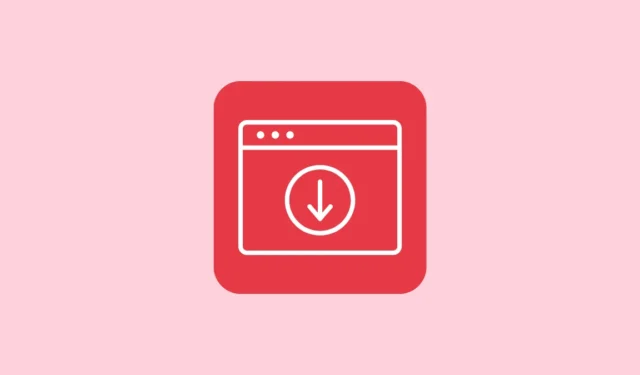
Solución 1: Desactive temporalmente la función «Navegación segura» de Chrome
Si está seguro de que Chrome está bloqueando descargas legítimas, puede desactivar temporalmente su función «Navegación segura» para descargar sus archivos.
- Haga clic en los tres puntos en la parte superior derecha de la ventana de Chrome.
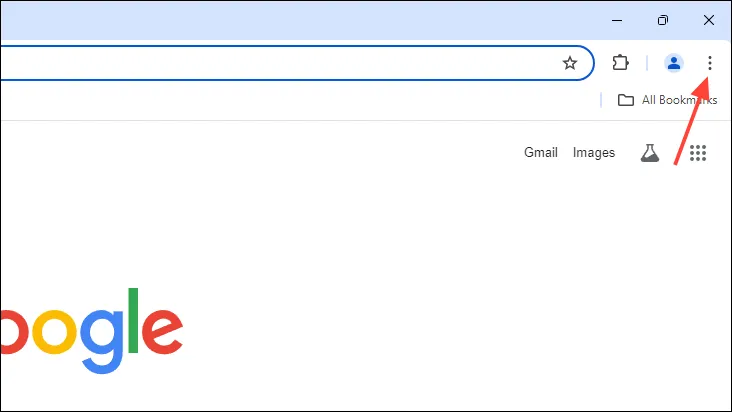
- Luego haga clic en “Configuración” en el menú desplegable.
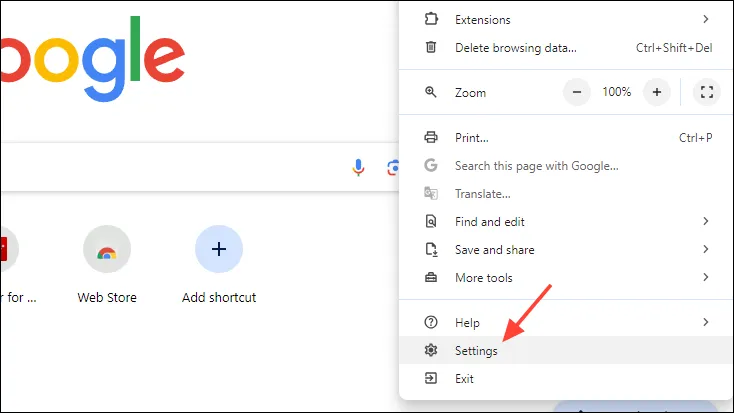
- En la página de Configuración de Chrome, haga clic en “Privacidad y seguridad” a la izquierda y luego en la sección “Seguridad” a la derecha.
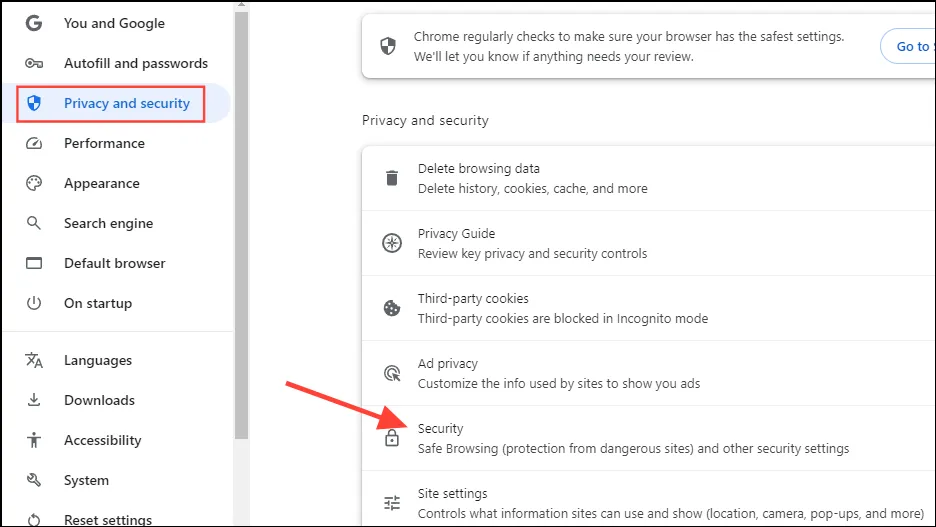
- A continuación, haz clic en «Sin protección». Aparecerá una ventana emergente y tendrás que hacer clic en «Desactivar» para confirmar.
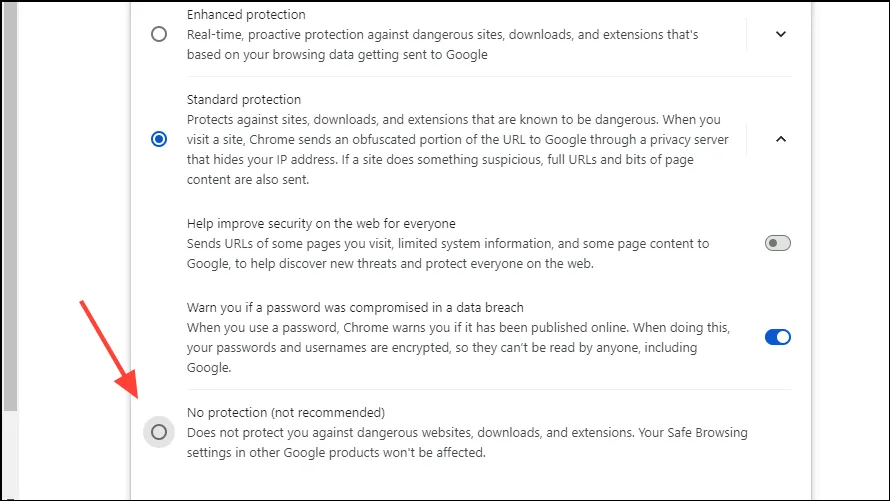
- Una vez que haya descargado sus archivos, puede volver a activar la función de seguridad.
Solución 2: utilizar el modo incógnito
Si utiliza extensiones como complementos de seguridad, pueden impedir que Chrome le permita descargar archivos. La mejor solución en este caso es utilizar el modo incógnito de Chrome para descargar archivos, ya que las extensiones están deshabilitadas de forma predeterminada en ese modo.
- Haga clic en los tres puntos de la parte superior derecha y luego haga clic en “Nueva ventana de incógnito”.
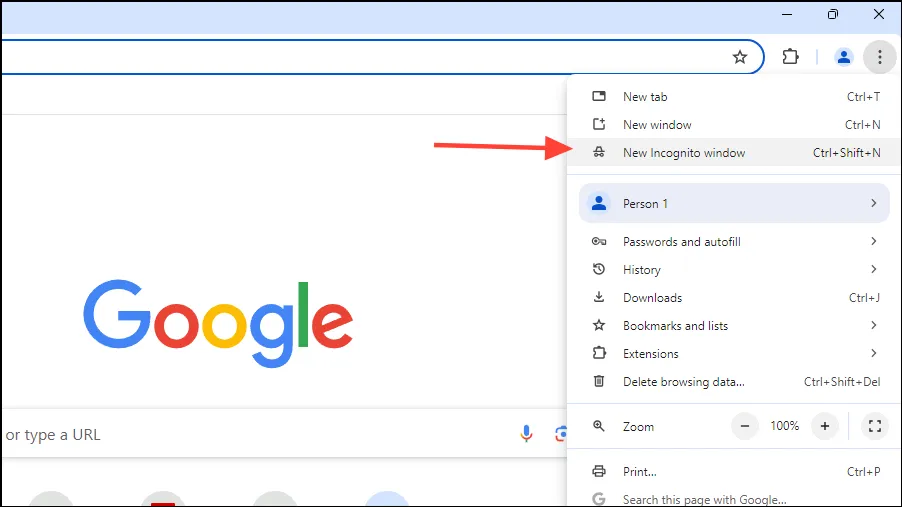
- Ahora puedes navegar a la página de descarga usando la ventana de incógnito e intentar descargar archivos desde allí. Es posible que aún tengas que desactivar la «Navegación segura» para descargar archivos.
Solución 3: Permitir contenido inseguro
- Vaya a la página desde donde desea descargar sus archivos.
- Una vez en el sitio, haga clic en el botón Configuración para ver todas las configuraciones de ese sitio en particular.
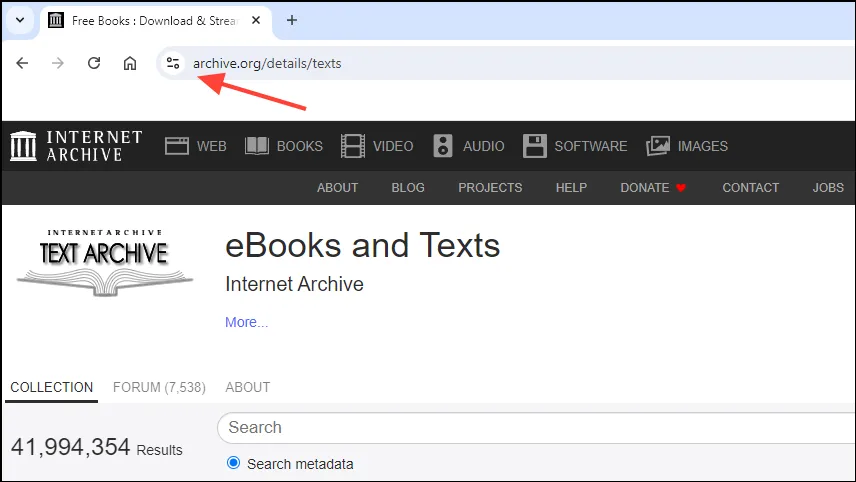
- En el menú que aparece, haga clic en “Configuración del sitio”.
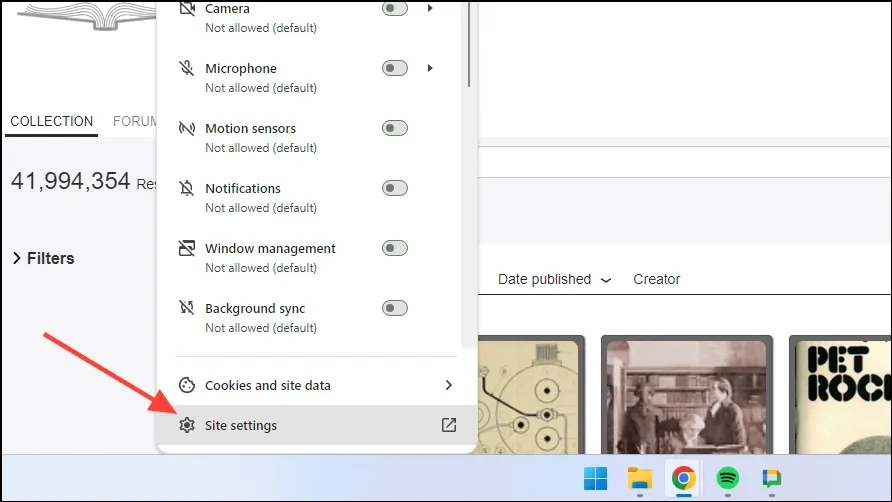
- En la página Configuración del sitio, desplácese hacia abajo y haga clic en el menú desplegable “Contenido inseguro” y configúrelo en “Permitir”.
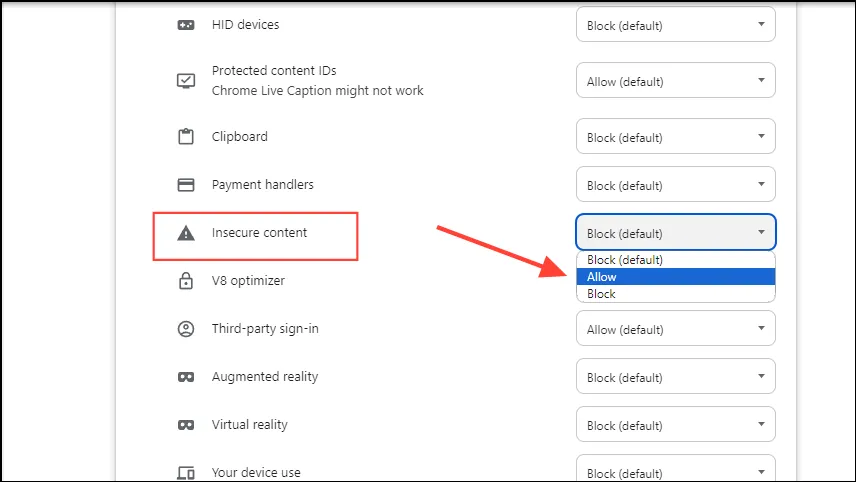
- Ahora, puedes volver a cargar la página y volver a intentar descargar el archivo. Una vez que hayas descargado el archivo, asegúrate de volver a bloquear el contenido inseguro.
Cosas que debes saber
- Si no desea desactivar la “Navegación segura” o utilizar el modo incógnito, puede utilizar otro navegador como Firefox para descargar sus archivos.
- En ocasiones, el programa antivirus o el firewall también pueden impedir que descargues archivos de Internet. Puedes desactivarlo temporalmente y descargar los archivos antes de volver a activarlo.
- Por último, puedes intentar actualizar o reinstalar el navegador Chrome y ver si eso soluciona el problema.




Deja una respuesta